
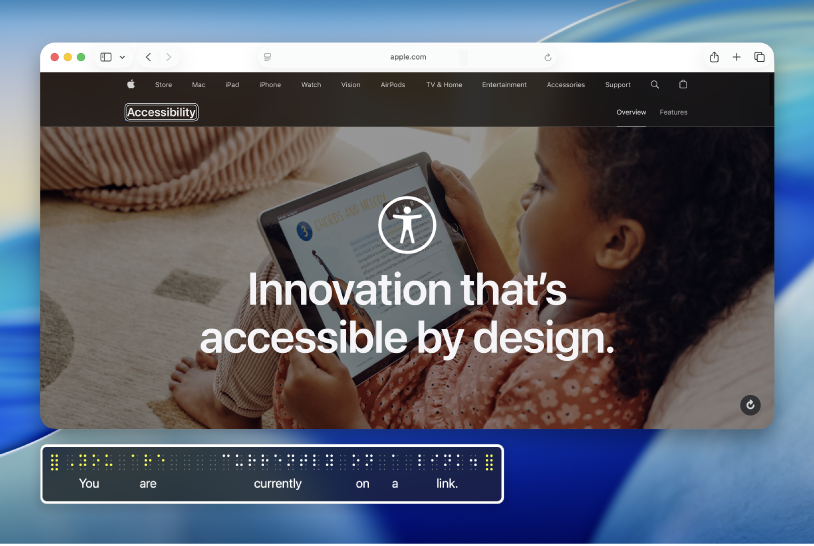
¿Es la primera vez que usas VoiceOver en la Mac?
Aprende los conceptos básicos para controlar tu Mac usando VoiceOver, el lector de pantalla integrado en macOS.
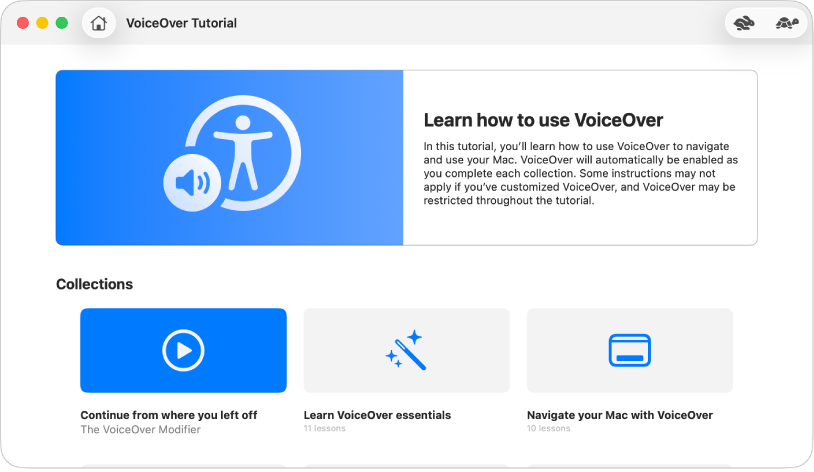
Aprende a usar VoiceOver
Practica los comandos básicos de VoiceOver con el tutorial de VoiceOver en la Mac.

Usa gestos familiares
Si usas un trackpad con tu Mac, puedes usar muchos de los mismos gestos de VoiceOver que conoces de iOS y iPadOS; por ejemplo, toca el trackpad para escuchar el elemento en el cursor de VoiceOver.
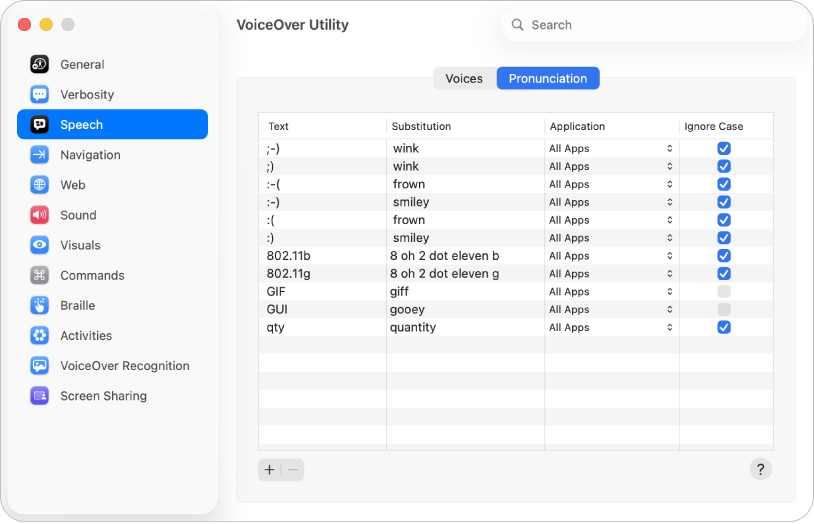
Trabaja como te gusta
Personaliza VoiceOver usando Utilidad VoiceOver. Cambia la voz de VoiceOver, conecta dispositivos braille, configura opciones de navegación con VoiceOver y más.
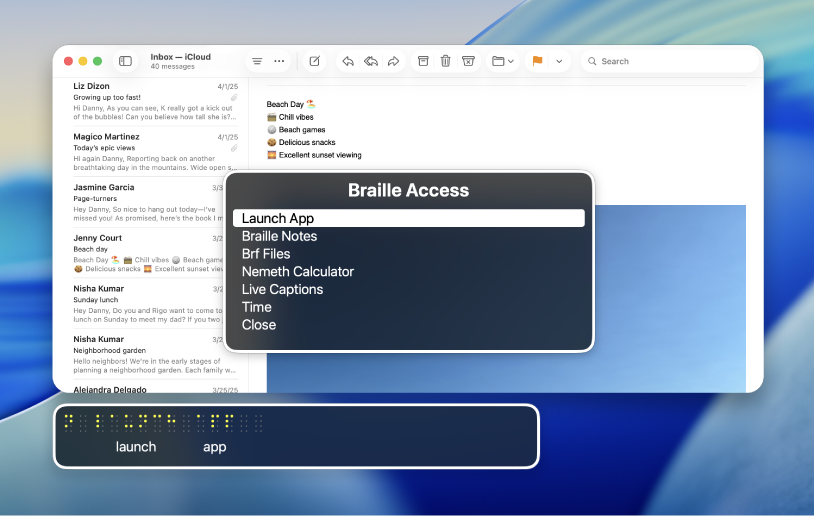
Novedades en macOS Tahoe
Con las nuevas funciones de macOS Tahoe, tienes un mayor control al usar VoiceOver en una Mac. Usa Acceso Braille para convertir tu Mac en una máquina de escribir Braille, usar VoiceOver mientras compartes la pantalla con otra Mac, asignar comandos a Ingreso en teclado de Braille para escribir usando las teclas de la pantalla braille, y más.
Para explorar el Manual de uso de VoiceOver, haz clic en Tabla de contenido en la parte superior de la página o ingresa una palabra o frase en el campo de búsqueda.
Para consultar más recursos, visita el sitio web de soporte de accesibilidad de Apple.
Descargar esta guía en formato braille: Formato braille (inglés)